Punkter brukes til å spesifisere det relaterte innholdet og gi en bedre struktur til teksten din. Men å legge til et punkt i Discord-applikasjonen er ikke mulig. Brukere kan legge til kulepunkter manuelt. For dette er det behov for å kopiere og lime inn punktpunkter eller bruke hurtigtasten for å gjøre teksten mer organisert i Discord.
Denne artikkelen vil demonstrere:
Hvordan lage kuler i Discord Desktop Application?
Dette er forskjellige metoder i Discord for å legge til kuler manuelt i Discord:
Metode 1: Bruke tastaturtastene
Hvis du har et numerisk tastatur eller tastatur, kan du enkelt skrive inn et punkt ved å slå på Num Lock fra tastaturet og trykk deretter på Alt+7 nøkler samtidig.
Trinn 1: Åpne Discord
Start først Discord-applikasjonen på systemet ditt:
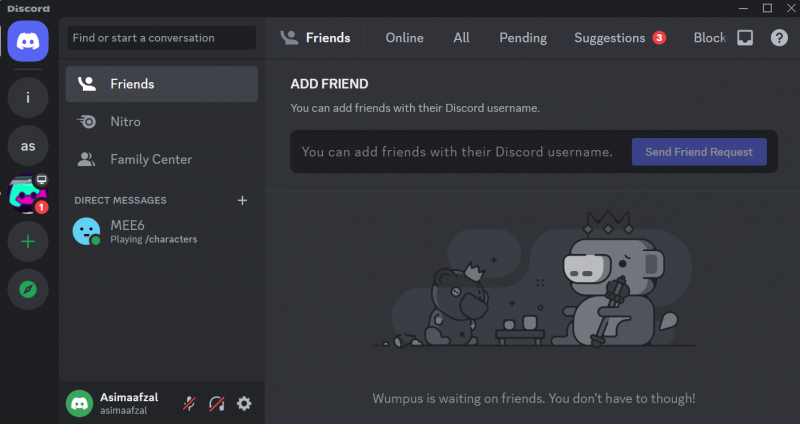
Trinn 2: Åpne tekstboks
Klikk på tekstboksen der du vil legge til punktpunkter i meldingen:
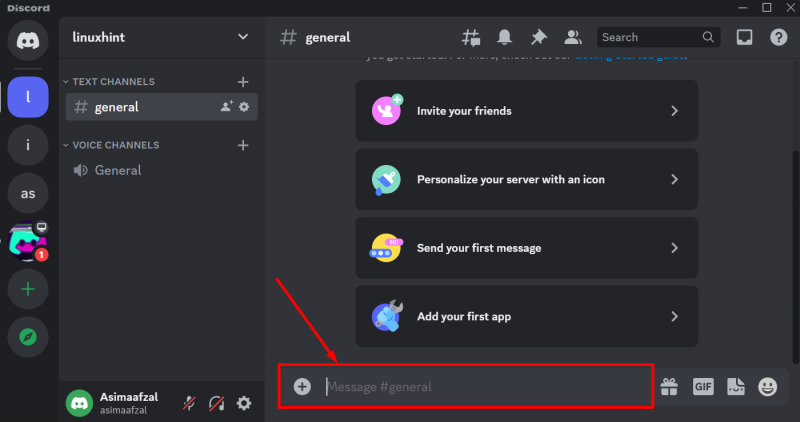
Trinn 3: Trykk hurtigtaster
Legg nå til kulene ved å:
-
- Først slår du på Num Lock fra tastaturet.
- Trykk deretter på Alt+7 nøkkel samtidig. Ved å gjøre dette vises et punkt.
- Nå, gi mellomrommet etter kulepunktet og skriv deretter inn tekst.
- trykk Shift+Enter taster for å gå til neste linje:
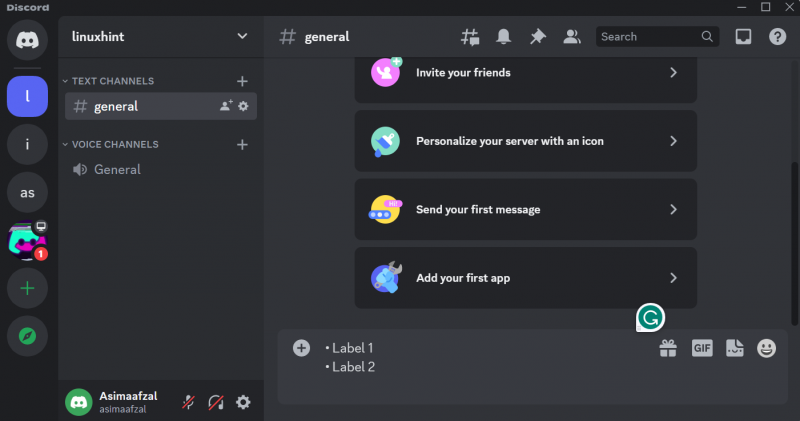
Til slutt, trykk Enter-tasten for å sende meldingen:
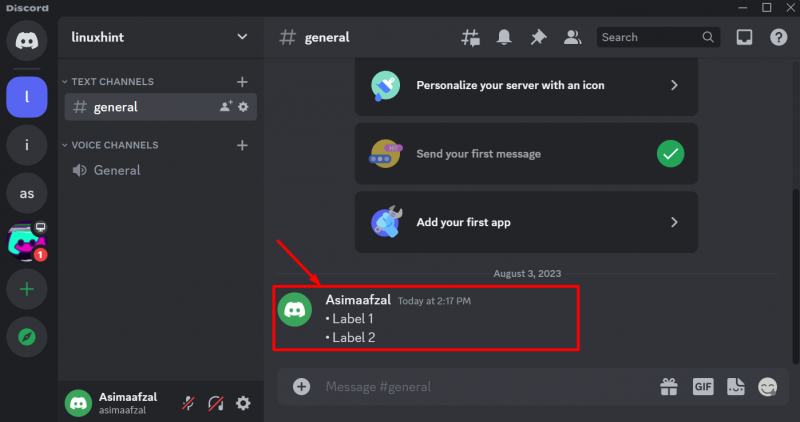
Metode 2: Bruke berøringstastatursymboler
For å legge til kuler i Discord, kan du bruke berøringstastatursymbolene. For det formålet, sjekk ut følgende trinn.
Trinn 1: Åpne Touch Keyboard
Hvis du har et berøringstastatur, åpner du det via Start-menyen eller oppgavelinjen og klikker på hjerteboksen som vist i det uthevede skjermbildet nedenfor:
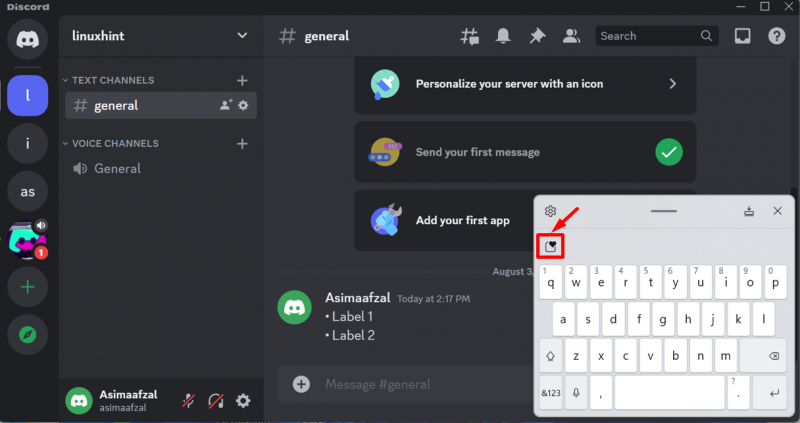
Trinn 2: Velg symbolikonet
Etter å ha gjort det, klikk på det uthevede symbolikonet nedenfor:
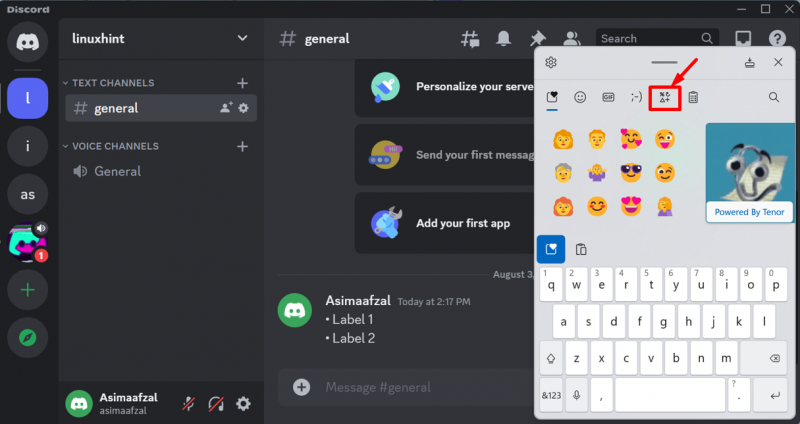
Trinn 3: Velg kulen
Flytt markøren på tekstområdet. Klikk deretter på kulepunktet fra berøringstastaturet. Som du kan se i følgende skjermbilde, har kulepunktet dukket opp i meldingsboksen:

Metode 3: Bruke tegnkart
Mens du legger til et punkt for å gjøre meldingen organisert, strukturert og raskt lesbar på en venns DM- eller Discord-testkanal, bruk karakterkartet. For å gjøre det, følg instruksjonene nedenfor.
Trinn 1: Åpne Discord
Først åpner du Discord-applikasjonen i systemet ditt:
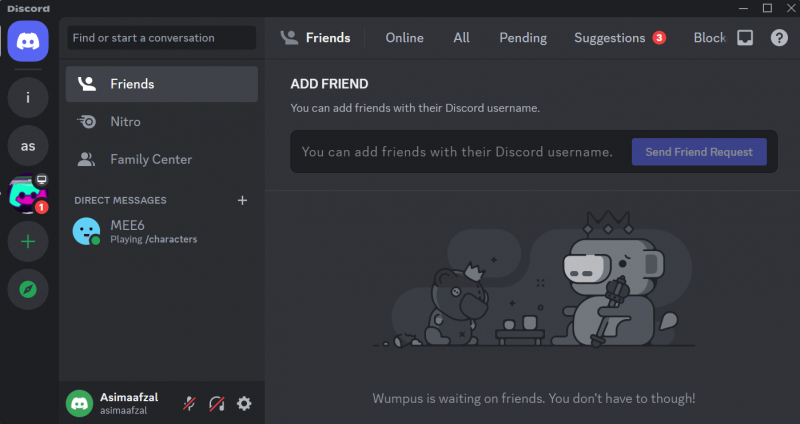
Trinn 2: Gå til Server Message Box
Gå deretter mot servermeldingsboksen, der du vil legge til punktpunkter med meldingen:
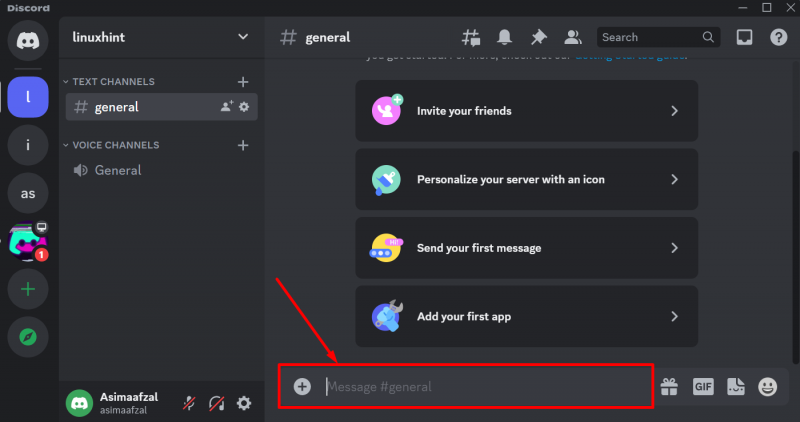
Trinn 3: Åpne tegnkart
Etterpå, naviger til Start-menyen, skriv inn Karakterkart i tekstfeltet der markøren blinker, og klikk deretter på Åpen :
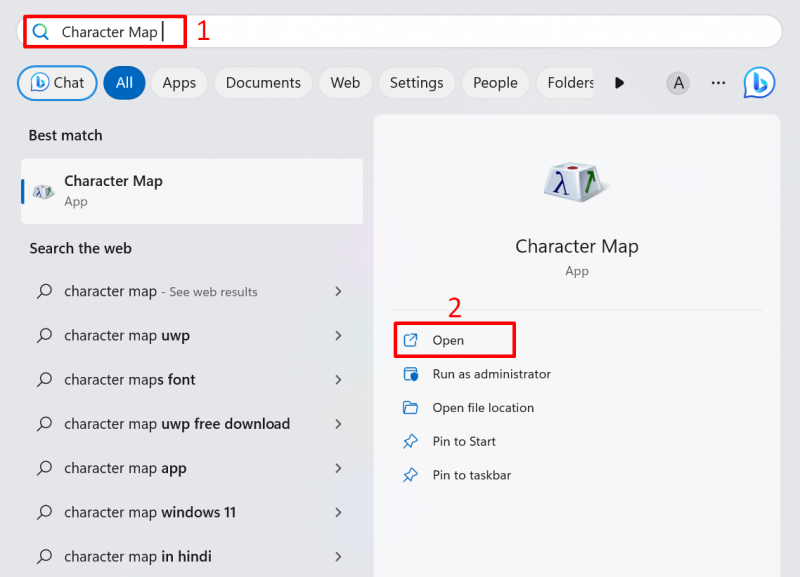
Som et resultat vil tegnkartvinduet vises:
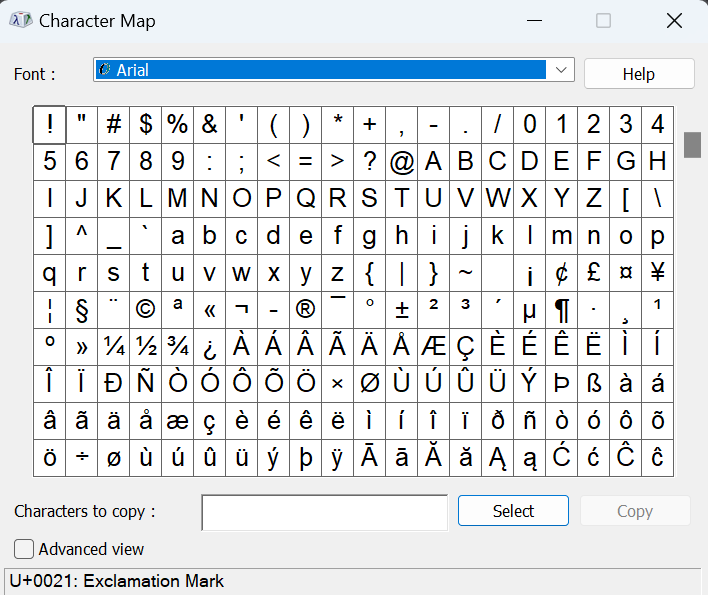
Trinn 4: Naviger i kulepunktet
Nå, rull ned og naviger til punktpunktet i tegnkartet:
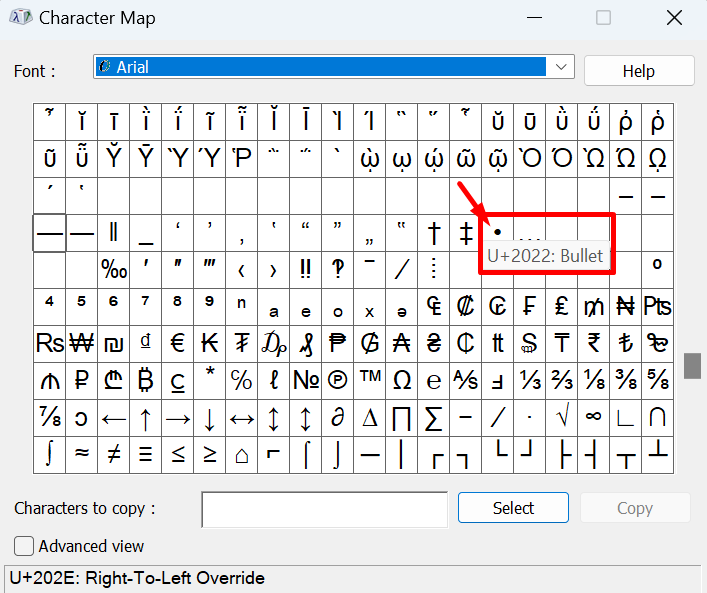
Trinn 5: Kopier punktpunktet
Først klikker du på punktpunktet. Deretter trykker du på Plukke ut -knappen, og trykk på Kopiere knappen for å kopiere kulepunktet:
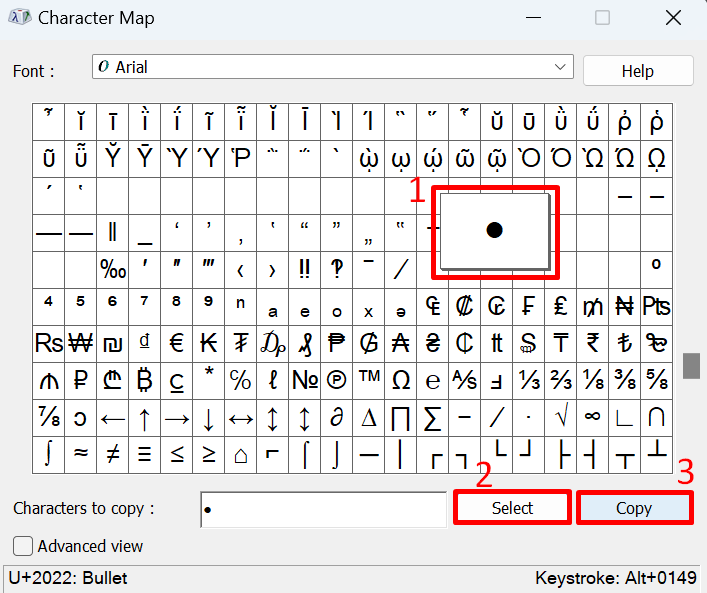
Trinn 6: Bruk Bullet Point
Nå limer du inn det kopierte punktpunktet i Discord-meldingsfeltet ved å trykke på Ctrl+v tastene, og skriv deretter hva som helst etter kulepunktet ved å gi mellomrom. Hvis du vil opprette en ny linje, trykk Shift+Enter tastene samtidig. Deretter limer du inn kulen igjen, trykker mellomrom, skriver inn den andre linjen, og så videre. Etter å ha fullført meldingen trykker du bare Tast inn nøkkel for å sende meldingen:
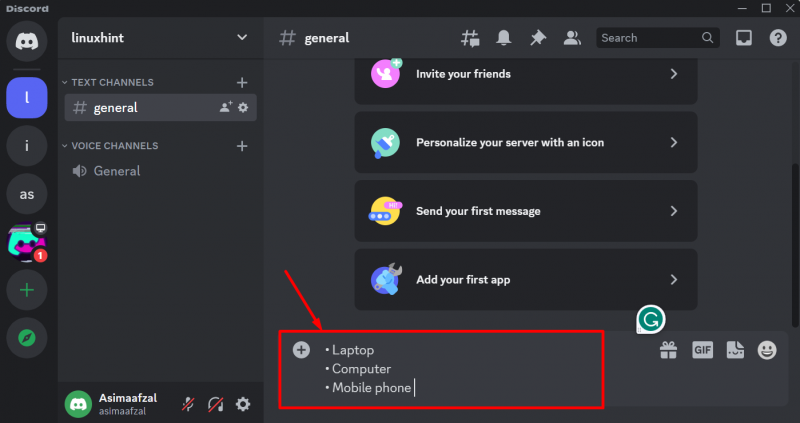
Som du kan se, har meldingen med kuler blitt sendt:
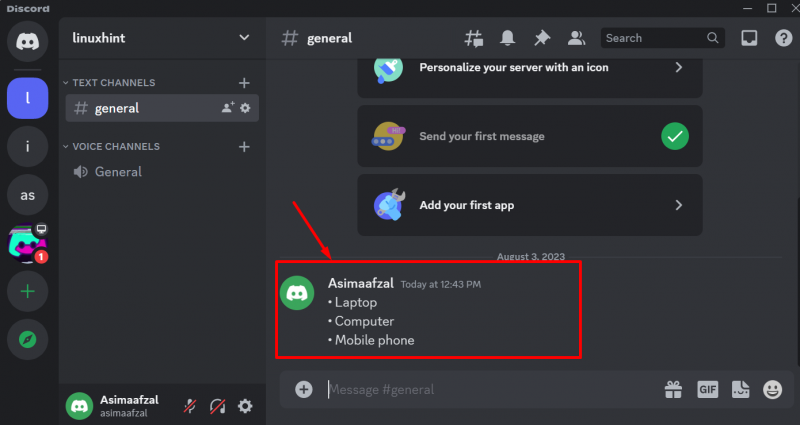
Hvordan lage kuler i uenighet ved hjelp av mobilapplikasjon?
Brukere kan også lage kuler i Discord-mobilapplikasjoner. For å gjøre dette, åpne Discord-appen på mobil. Deretter åpner du vennens DM- eller Discord-testkanal der du vil skrive en melding. Deretter trykker du på meldingsboksen og åpner det numeriske tastaturet ved å trykke på det numeriske tastaturet:
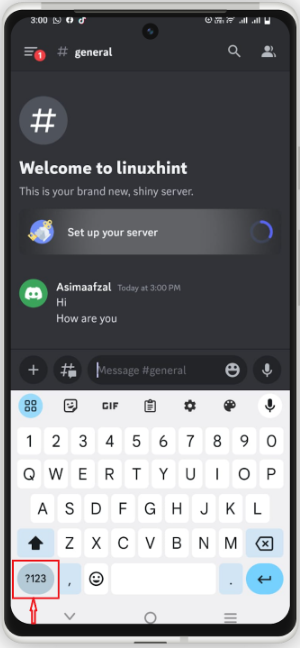
Trykk deretter på Symboltastatur knappen for å åpne symboltastaturet:
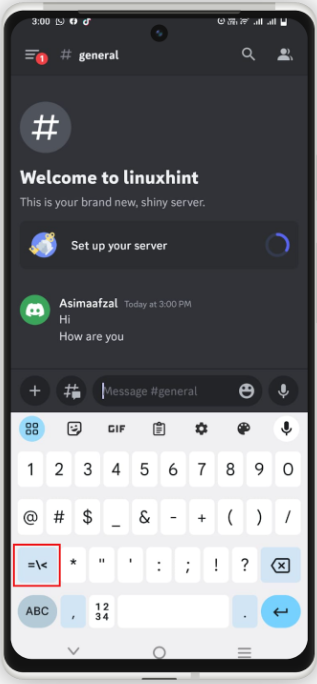
Etter å ha gjort det, vil du se kulen i meldingsboksen, bare trykk på den:
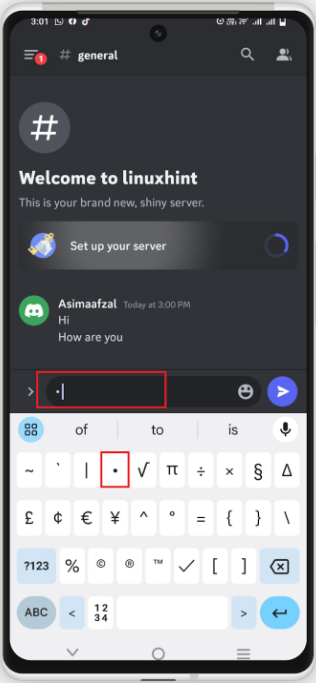
Vi har gitt de enkleste metodene for å bruke kuler i Discord.
Konklusjon
I Discord, kuler brukes for å gjøre meldingen lett forståelig for andre. Discord-applikasjoner støtter tekstformatering, for å skrive meldingen i punktform kan du formidle meldingen på en bedre måte. Denne artikkelen beskriver forskjellige metoder for bruk av kulene på Discord-stasjonære og mobilapplikasjoner.